这篇photoshop素材图片虽然是在霞光中拍摄,不够暖色部分还不够明显,处理的时候需要用调色工具适当加强一下暖色,局部再加上一些高光即可。
原图

最终效果

1、打开原图素材,创建可选颜色调整图层,对黄、绿、蓝进行调整,参数设置如图1 - 3,效果如图4。

图1

图2

图3

图4
2、创建曲线调整图层,对红、绿、蓝进行调整,参数设置如图5 - 7,效果如图8。
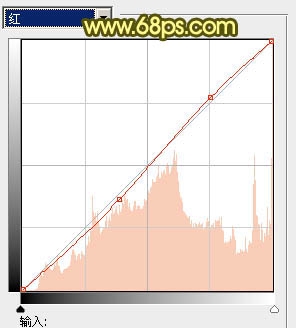
图5

图6
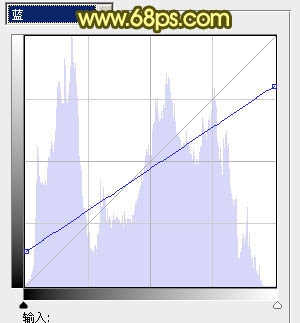
图7

图8
3、创建色彩平衡调整图层,对中间调及高光进行调整,参数设置如图9,10,效果如图11。
[img]http://upload.newhua.com/a/13/1297660252895.jpg[/img]
图9
[img]http://upload.newhua.com/4/42/1297660252418.jpg[/img]
图10
[img]http://upload.newhua.com/4/42/1297660252612.jpg[/img]
图11
4、创建可选颜色调整图层,对黄色进行调整,参数设置如图12,效果如图13。
[img]http://upload.newhua.com/4/42/1297660252888.jpg[/img]
图12
[img]http://upload.newhua.com/4/42/1297660252164.jpg[/img]
图13
5、按Ctrl + J 把当前可选颜色调整图层复制一层,效果如下图。
[img]http://upload.newhua.com/4/42/1297660252575.jpg[/img]
图14
6、新建一个图层,按Ctrl + Alt + Shift + E 盖印图层,图层混合模式改为“正片叠底”,不透明度改为:20%,效果如下图。
[img]http://upload.newhua.com/9/06/1297660252557.jpg[/img]
图15
7、按Ctrl + Alt + ~ 调出高光选区,按Ctrl + Shift + I 反选,新建一个图层填充颜色:#0F637E,混合模式改为“正片叠底”,不透明度改为:20%,效果如下图。
[img]http://upload.newhua.com/9/06/1297660252593.jpg[/img]
图16
8、创建曲线调整图层,对蓝色进行调整,参数设置如图17,效果如图18。
[img]http://upload.newhua.com/9/06/1297660252684.jpg[/img]
图17
[img]http://upload.newhua.com/9/06/1297660252486.jpg[/img]
图18
9、创建可选颜色调整图层,对黄色进行调整,参数设置如图19,效果如图20。
[img]http://upload.newhua.com/9/06/1297660252141.jpg[/img]
图19
[img]http://upload.newhua.com/7/51/1297660252507.jpg[/img]
图20
10、创建亮度/对比度调整图层,参数设置如图21,效果如图22。
[img]http://upload.newhua.com/7/51/1297660252783.jpg[/img]
图21
[img]http://upload.newhua.com/7/51/1297660252236.jpg[/img]
图22
11、新建一个图层,盖印图层。按Ctrl + Shift + U 去色,按Ctrl + M 稍微调暗一点。混合模式改为“正片叠底”,不透明度改为:30%,加上图层蒙版,用黑色画笔把中间部分擦出来,效果如下图。
[img]http://upload.newhua.com/7/51/1297660252889.jpg[/img]
图23
12、按Ctrl + Alt + ~ 调出高光选区,新建一个图层填充颜色:#0F637E,混合模式改为“柔光”,不透明度改为:50%,效果如下图。
[img]http://upload.newhua.com/4/b0/1297660252171.jpg[/img]
图24
13、新建一个图层,混合模式改为“滤色”,把前景颜色设置为:#7E2A0F,用画笔把下图选区部分涂上高光。
[img]http://upload.newhua.com/4/b0/1297660252626.jpg[/img]
图25
14、创建曲线调整图层,对蓝色进行调整,参数设置如图26,确定后适当降低图层不透明度,效果如图27。
[img]http://upload.newhua.com/4/b0/1297660252894.jpg[/img]
图26
[img]http://upload.newhua.com/4/b0/1297660252170.jpg[/img]
图27
最后调整一下整体颜色,完成最终效果。
[img]http://upload.newhua.com/4/b0/1297660252143.jpg[/img]